Smartsheet es una poderosa plataforma de gestión de proyectos y hojas de cálculo que ofrece una amplia gama de funciones‚ incluida la capacidad de adjuntar archivos a las hojas de cálculo․ Esta funcionalidad es esencial para la colaboración eficiente‚ ya que permite a los equipos compartir documentos‚ imágenes‚ videos y otros archivos relevantes directamente dentro de Smartsheet‚ mejorando la organización y la accesibilidad de la información․
Beneficios de adjuntar archivos en Smartsheet
Adjuntar archivos en Smartsheet ofrece una serie de ventajas significativas para los equipos y proyectos⁚
- Colaboración mejorada⁚ Los archivos adjuntos facilitan la colaboración entre los miembros del equipo al proporcionar un centro único para compartir y acceder a información relevante․
- Organización centralizada⁚ Eliminar la necesidad de buscar archivos en diferentes ubicaciones‚ los archivos adjuntos en Smartsheet ayudan a mantener la información organizada y accesible en un solo lugar․
- Mayor eficiencia⁚ Los archivos adjuntos agilizan los procesos de trabajo al eliminar la necesidad de enviar archivos por correo electrónico o a través de otras plataformas․
- Seguimiento de versiones⁚ Smartsheet permite realizar un seguimiento de las diferentes versiones de los archivos adjuntos‚ lo que facilita la colaboración y la gestión de cambios․
- Integración con otras herramientas⁚ Smartsheet se integra con una amplia gama de herramientas de terceros‚ lo que permite adjuntar archivos desde otras plataformas como Google Drive‚ Dropbox y OneDrive․
Cómo adjuntar archivos en Smartsheet
Adjuntar archivos en Smartsheet es un proceso sencillo que se puede realizar en unos pocos pasos⁚
1․ Abrir la hoja de cálculo
Comience abriendo la hoja de cálculo de Smartsheet a la que desea adjuntar archivos․
2․ Ir a la fila o columna deseada
Localice la fila o columna específica donde desea adjuntar los archivos․ Esto podría ser una fila de un proyecto específico‚ una columna de recursos o cualquier otra ubicación relevante․
3․ Hacer clic en el icono “Adjuntar archivo”
En la barra de herramientas de la hoja de cálculo‚ haga clic en el icono “Adjuntar archivo”․ Este icono generalmente se representa como un clip de papel․
4․ Seleccionar los archivos
Aparecerá una ventana emergente que le permitirá seleccionar los archivos que desea adjuntar․ Puede seleccionar archivos desde su computadora‚ Google Drive‚ Dropbox‚ OneDrive o cualquier otra plataforma integrada․
5․ Subir los archivos
Una vez que haya seleccionado los archivos‚ haga clic en “Subir” para adjuntarlos a la hoja de cálculo․
6․ Ver los archivos adjuntos
Los archivos adjuntos aparecerán en la fila o columna donde los adjuntó․ Puede hacer clic en el nombre del archivo para abrirlo‚ descargarlo o realizar otras acciones․
Consejos para adjuntar archivos en Smartsheet
Para optimizar el proceso de adjuntar archivos en Smartsheet‚ considere estos consejos⁚
- Utilizar nombres de archivo descriptivos⁚ Esto facilita la búsqueda y la organización de los archivos adjuntos․
- Adjuntar archivos en el lugar adecuado⁚ Asegúrese de adjuntar los archivos a la fila o columna relevante para mantener la organización․
- Utilizar carpetas para organizar archivos⁚ Puede crear carpetas dentro de la hoja de cálculo para organizar archivos relacionados․
- Establecer permisos de acceso⁚ Controle quién puede ver y editar los archivos adjuntos configurando los permisos de acceso adecuados․
- Utilizar la función de búsqueda⁚ La función de búsqueda de Smartsheet le permite encontrar rápidamente archivos adjuntos específicos․
Integración con otras herramientas
Smartsheet ofrece una amplia gama de integraciones con otras herramientas populares‚ lo que permite adjuntar archivos desde diferentes plataformas․ Algunas de las integraciones más comunes incluyen⁚
- Google Drive⁚ Adjuntar archivos de Google Drive directamente a las hojas de cálculo de Smartsheet․
- Dropbox⁚ Adjuntar archivos de Dropbox a las hojas de cálculo de Smartsheet․
- OneDrive⁚ Adjuntar archivos de OneDrive a las hojas de cálculo de Smartsheet․
- Box⁚ Adjuntar archivos de Box a las hojas de cálculo de Smartsheet․
- Microsoft Teams⁚ Adjuntar archivos de Microsoft Teams a las hojas de cálculo de Smartsheet․
Automatización y flujos de trabajo
Smartsheet también permite automatizar tareas relacionadas con archivos adjuntos․ Puede configurar flujos de trabajo que activan acciones específicas cuando se adjunta un archivo‚ como enviar una notificación al equipo o mover el archivo a una carpeta específica․
Por ejemplo‚ puede configurar un flujo de trabajo que envíe una notificación por correo electrónico al equipo cuando se adjunte un nuevo informe de gastos a una hoja de cálculo․ Esto ayuda a garantizar que todos los miembros del equipo estén al tanto de las actualizaciones y que los procesos se completen de manera eficiente․
Conclusión
Adjuntar archivos en Smartsheet es una función esencial que facilita la colaboración‚ la organización y la gestión de proyectos․ Al aprovechar las funciones de adjuntar archivos de Smartsheet‚ los equipos pueden mejorar la eficiencia‚ la productividad y la comunicación‚ lo que lleva a mejores resultados del proyecto․
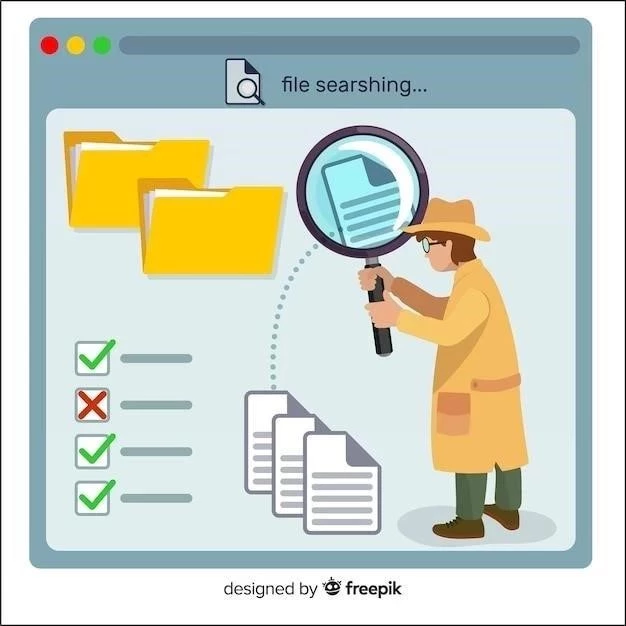






El artículo podría incluir una sección sobre las mejores prácticas para adjuntar archivos en Smartsheet. Ofrecer consejos sobre cómo nombrar los archivos, organizar las carpetas y utilizar las etiquetas para facilitar la búsqueda sería útil.
El artículo podría incluir información sobre las limitaciones de tamaño de archivo para los archivos adjuntos en Smartsheet. Esta información sería relevante para los usuarios que necesitan adjuntar archivos de gran tamaño.
La inclusión de ejemplos específicos de cómo adjuntar archivos en Smartsheet sería un complemento valioso para el artículo. Mostrar visualmente los pasos del proceso, con capturas de pantalla o animaciones, mejoraría la claridad y la experiencia del lector.
La estructura del artículo es clara y concisa, lo que facilita la lectura y comprensión de la información. La información se presenta de forma lógica y ordenada, lo que permite al lector seguir el flujo de la información de manera fluida.
La mención de la integración con otras herramientas como Google Drive, Dropbox y OneDrive es un punto positivo. Sin embargo, se podría ampliar la información sobre las funciones específicas de integración y cómo aprovecharlas al máximo.
El artículo podría incluir información sobre las opciones de seguridad para los archivos adjuntos en Smartsheet. Describir las medidas de seguridad implementadas por la plataforma y cómo proteger la información confidencial sería un punto a considerar.
El artículo presenta una descripción clara y concisa de la funcionalidad de adjuntar archivos en Smartsheet, destacando sus ventajas para la colaboración y organización de proyectos. La información se presenta de forma estructurada y fácil de comprender, lo que facilita la comprensión de las funciones de la plataforma.
El artículo destaca de manera efectiva los beneficios de adjuntar archivos en Smartsheet, como la colaboración mejorada, la organización centralizada y la mayor eficiencia. La mención de la integración con otras herramientas también es un punto importante a considerar.
La información sobre el seguimiento de versiones de los archivos adjuntos es un punto importante a destacar. Se podría ampliar la información sobre cómo acceder al historial de versiones y cómo restaurar versiones anteriores.
El artículo presenta una descripción completa de los beneficios de adjuntar archivos en Smartsheet. La información es precisa y útil para los usuarios que buscan optimizar la colaboración y la gestión de proyectos.
El artículo podría ampliar la información sobre las opciones de control de acceso a los archivos adjuntos. Describir las diferentes opciones de permisos y cómo configurarlas para garantizar la seguridad de la información sería un punto a destacar.
El artículo ofrece una descripción clara y concisa de la funcionalidad de adjuntar archivos en Smartsheet. La información se presenta de forma accesible y fácil de comprender, lo que facilita la comprensión de la plataforma para los usuarios.